реклама
Постоянна борба е да запазите здравословно количество свободно пространство на компютъра си, особено ако имате малко устройство.
Windows винаги е предлагал инструменти за освобождаване на дисково пространство 6 съвета за освобождаване на дисково пространство в Windows 10Дори терабайт пространство за съхранение бързо се запълва с медийни файлове. Тук ще ви покажем как лесно да освободите гигабайти дисково пространство в Windows 10, като премахнете излишните системни файлове. Прочетете още , но Microsoft направи още по-лесно това в актуализацията за април 2018 г. за Windows 10. Надеждната помощна програма за почистване на дискове все още има, но има нов инструмент, който трябва да знаете как да използвате. Ето бърз преглед
Как да спестите място с новия инструмент за почистване на диска
За разлика от почистването на диска, новата помощна програма за изчистване на пространството е в приложението Настройки. Насочете се към Настройки> Система и щракнете върху съхранение запис отляво за достъп до него.
Тук ще видите Смисъл за съхранение заглавка, която не е нова. Ако активирате това, Windows ще автоматично почиствайте ненужните файлове, когато ви липсва място Автоматично освобождавайте дисково пространство с смисъл за съхранение на Windows 10Когато ви липсва дисково пространство, какво правите? Windows 10 има функция, наречена Storage Sense, която може да ви помогне да изчистите тези космически скачачи. Показваме ви как да го настроите. Прочетете още . Интересуваме се от Освободете място сега връзка под това, което е различен инструмент.
След като щракнете върху него, изчакайте няколко минути, докато Windows сканира файлове, които може да премахне. След това ще видите списък с категории, които можете безопасно да премахнете от вашия компютър с кратки описания. Друго малко предимство, което това има върху почистването на диска е, че не показва категории, които са празни.
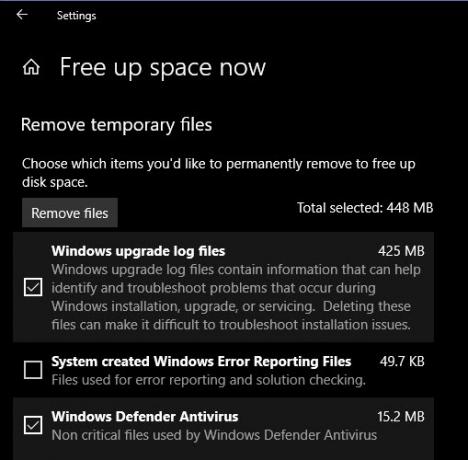
Поставете отметка във всички полета, които искате да почистите, потвърдете колко място ще спестите в горната част, след което натиснете Премахване на файлове бутон.
Повечето от елементите тук, като Временни файлове и Файлове за оптимизация на доставките, са безопасни за премахване. Но трябва да внимавате да не почистите Предишни инсталации (и) на Windows или Кошче докато не сте сигурни, че нямате нужда от тях.
Тези предишни данни за инсталиране ви позволяват да се върнете към предишна версия на Windows 10, ако промените мнението си за надстройката. Windows премахва това автоматично след 10 дни, така че най-добре е да го запазите дотогава, в случай че срещнете проблем.
Ако това не е освободило достатъчно място за вас, вижте други Windows папки, които можете да изтриете, за да спестите място Изтрийте тези файлове и папки на Windows, за да освободите място на дискаИскате да изчистите дисковото пространство на вашия компютър с Windows? Разгледайте тези файлове и папки на Windows, които можете безопасно да изтриете. Прочетете още .
Бен е заместник-редактор и мениджър на спонсорирани публикации в MakeUseOf. Той притежава B.S. в компютърни информационни системи от Гроув Сити Колидж, където завършва Cum Laude и с отличие в специалността си. Той обича да помага на другите и страстно се отнася към видеоигрите като медия.